 Impresión de documentos
Impresión de documentos
 Impresión de copias intercaladas de documentos
Impresión de copias intercaladas de documentos
 Impresión de más de una página en una hoja de papel
Impresión de más de una página en una hoja de papel
 Impresión de una imagen como un póster de varias páginas
Impresión de una imagen como un póster de varias páginas
 Inversión del orden de impresión
Inversión del orden de impresión
 Impresión de banners
Impresión de banners
 Impresión de imágenes repetidas
Impresión de imágenes repetidas
Impresión de documentos
- Asegúrese de que ha cargado papel en la bandeja de papel.
- Con el documento abierto, haga clic en Archivo
 Imprimir.
Imprimir.
- Para modificar la configuración del dispositivo Todo en Uno, haga clic en Propiedades, Opciones, Configurar o Preferencias (en función del programa o el sistema operativo) y, a continuación, realice los cambios en la configuración.
- Haga clic en Aceptar.
- En el cuadro de diálogo Imprimir, haga clic en Aceptar o en Imprimir (según el programa).
Impresión de copias intercaladas de documentos
Cuando el dispositivo Todo en Uno está conectado al ordenador, es posible imprimir copias en blanco y negro o en color intercaladas. Para imprimir copias intercaladas:
- Asegúrese de que ha cargado papel en la bandeja de papel.
- Con el documento abierto, haga clic en Archivo
 Imprimir.
Imprimir.
- Haga clic en Propiedades, Opciones, Configurar o Preferencias (según el programa o sistema operativo).

Se mostrará la pantalla Propiedades de impresión.
- En la ficha Calidad/Copias, seleccione el número de copias que desea imprimir.
- Seleccione la casilla de verificación Intercalar copias.
- Haga clic en Aceptar.
- Haga clic en Aceptar o Imprimir.
Impresión de más de una página en una hoja de papel
- Asegúrese de que ha cargado papel en la bandeja de papel. Para obtener más información, consulte Carga de papel normal en la bandeja de papel.
- Con el documento abierto, haga clic en Archivo
 Imprimir.
Imprimir.
- Haga clic en Propiedades, Opciones, Configurar o Preferencias (según el programa o sistema operativo).
La pantalla Propiedades de impresión aparecerá con el menú Tareas.
- En la ficha Presentación de impresión, seleccione N.º por cara.
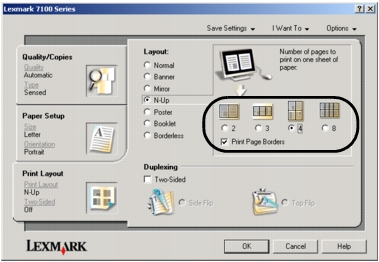
- Seleccione el número de páginas que desea imprimir en cada hoja.
- Seleccione la casilla de verificación Imprimir bordes de página, si lo desea.
- Haga clic en Aceptar.
- Haga clic en Aceptar o Imprimir.
Impresión de una imagen como un póster de varias páginas
- Asegúrese de que ha cargado papel en la bandeja de papel. Para obtener más información, consulte Carga de papel normal en la bandeja de papel.
- Con la imagen abierta, haga clic en Archivo
 Imprimir.
Imprimir.
- Haga clic en Propiedades, Opciones, Configurar o Preferencias (según el programa o sistema operativo).
La pantalla Propiedades de impresión aparecerá con el menú Tareas.
- En la ficha Presentación de impresión, seleccione Póster.
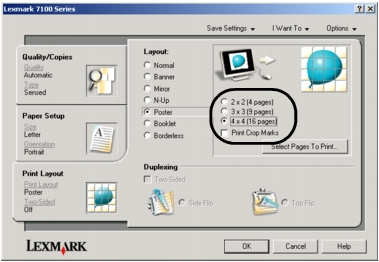
- Seleccione el número de páginas sobre las que desea imprimir para crear el póster (2 x 2, 3 x 3 o 4 x 4).
- Seleccione Imprimir marcas de recorte, si lo desea.
- Haga clic en Aceptar.
- Haga clic en Aceptar o Imprimir.
Inversión del orden de impresión
- Asegúrese de que ha cargado papel en la bandeja de papel. Para obtener más información, consulte Carga de papel normal en la bandeja de papel.
- Con el documento abierto, haga clic en Archivo
 Imprimir.
Imprimir.
- Haga clic en Propiedades, Opciones, Configurar o Preferencias (según el programa o sistema operativo).
- En la ficha Calidad/Copias, seleccione la casilla de verificación Invertir orden de impresión.
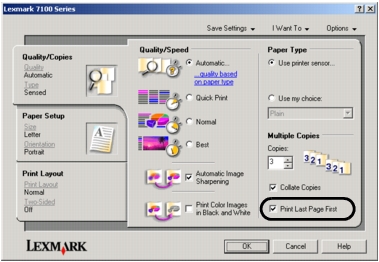
- Haga clic en Aceptar.
- Haga clic en Aceptar o Imprimir.
Impresión de banners
- Levante la bandeja de salida del papel.
- Retire todo el papel de la bandeja.
- Arranque únicamente el número de páginas que necesita para imprimir el banner (hasta 20 hojas).
- Cargue sólo la primera página del banner en la bandeja de papel con la cabecera introducida en la impresora.
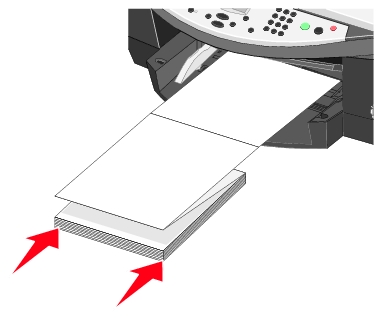
- Ajuste las guías del papel.
- Baje la bandeja de salida del papel.
- Con el documento abierto, haga clic en Archivo
 Imprimir.
Imprimir.
- Haga clic en Propiedades.
- En la ficha Presentación de impresión, seleccione Banner.
- Seleccione Banner carta o Banner A4 en el cuadro de diálogo Tamaño de papel de banner.
Nota: si no selecciona el tamaño del banner, el papel se atascará.
- Haga clic en Aceptar.
- Haga clic en Aceptar o Imprimir.
Impresión de imágenes repetidas
Puede imprimir la misma imagen varias veces en una hoja de papel; como mínimo dos por página y, como máximo, dieciséis. Para ello:
- Asegúrese de que ha cargado papel de tamaño carta o A4 en la bandeja de papel. Para obtener más información, consulte Carga de papel normal en la bandeja de papel.
- Haga doble clic en el icono del Paquete de productividad Lexmark.
- Haga clic en Copiar.
Aparece la página de escaneo y copia en la pantalla del ordenador.
- En el menú Herramientas de productividad, haga clic en Repetir una imagen varias veces en una misma página.
- Siga las instrucciones que aparecen en pantalla y haga clic en Imprimir.
 Impresión de documentos
Impresión de documentos Impresión de copias intercaladas de documentos
Impresión de copias intercaladas de documentos Impresión de más de una página en una hoja de papel
Impresión de más de una página en una hoja de papel Impresión de una imagen como un póster de varias páginas
Impresión de una imagen como un póster de varias páginas Inversión del orden de impresión
Inversión del orden de impresión Impresión de imágenes repetidas
Impresión de imágenes repetidas Imprimir.
Imprimir.
 Imprimir.
Imprimir.

 Imprimir.
Imprimir.
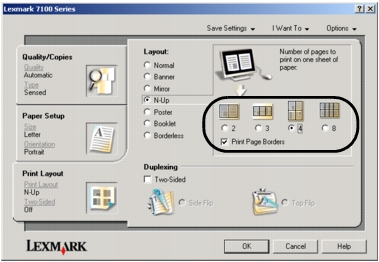
 Imprimir.
Imprimir.
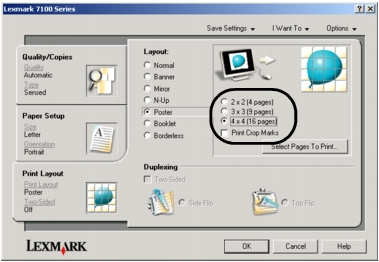
 Imprimir.
Imprimir.
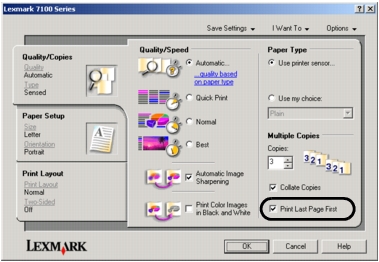
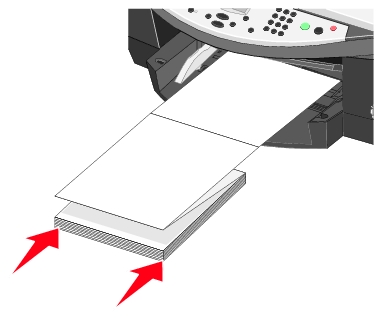
 Imprimir.
Imprimir.